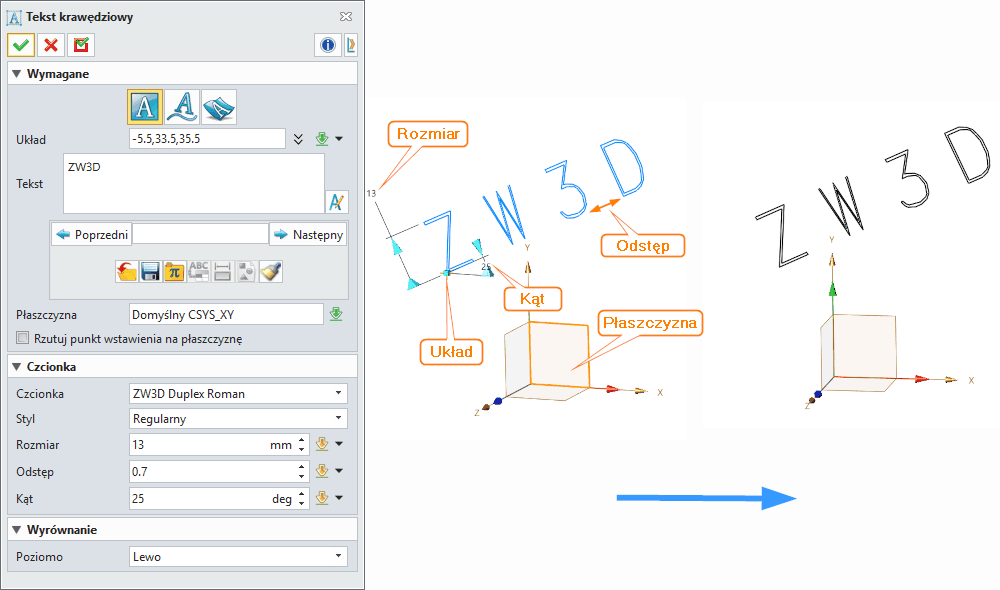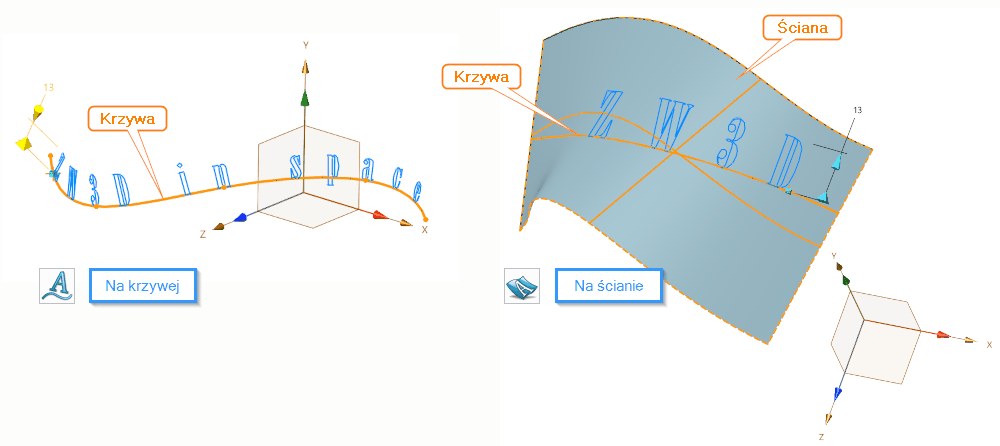Tekst krawędziowy
Dostępne słowniki:
| Termin | Definicja |
|---|---|
| Tekst krawędziowy |  Pozwala na tworzenie krzywych - tekstu w przestrzeni 3D. Szkic 3D > Krzywa
Aby skorzystać z funkcji, wymagane jest wybranie jednej z opcji: Poniżej okna Tekst mamy pole wyszukiwania tekstowego (pomiędzy strzałkami Poprzedni i Następny). Możemy wczytać gotowy tekst z pliku, zapisać to co napisaliśmy do pliku, wskazać zmienną, połączyć się z komórką arkusza kalkulacyjnego, wstawić wymiar lub rysunek. Pędzelek oznacza czyszczenie pola tekstowego. W polu Czcionka możemy zdefiniować: Czcionkę, Styl, Rozmiar, Odstęp oraz Kąt. W polu Wyrównanie możemy zdefiniować, czy justowanie Poziome będzie: na Lewo, w Środku, na Prawo. Gdy wybierzemy opcję Na krzywej i Na ścianie dodatkowo pojawia sie pole Ustawienia gdzie możemy użyć opcji Poziome odwrócenie i Lustro aby dostosować tekst - jego kierunek i stronę wyświetlania. Poniżej przedstawiono opcję Na Krzywej oraz Na ścianie.
|